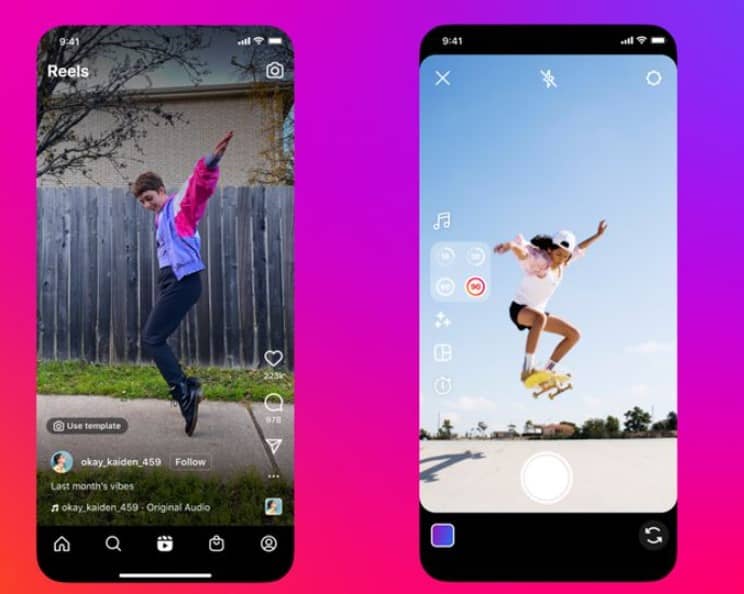Ada banyak cara bisa Anda lakukan untuk menyimpan tangkapan layar atau screenshot di laptop. Bisa dengan memanfaatkan tombol, fitur, atau menggunakan aplikasi tertentu.
Dengan cara-cara tersebut, maka proses menyimpan tangkapan layar menjadi jauh lebih praktis. Apa saja cara-cara yang bisa digunakan tersebut, berikut ulasannya.
Cara Praktis Screenshot di Laptop yang Harus Anda Ketahui
Dengan mengambil screenshot, Anda bisa menyimpan tampilan layar perangkat yang digunakan secara sebagian atau keseluruhan. Hasilnya pun bisa tersimpan di arsip komputer dengan mudah.
Namun yang jarang diketahui oleh publik adalah, menyimpan screenshot ini tidak hanya dengan memanfaatkan tombol Print Screen (PrtSc) saja, melainkan ada beberapa cara praktis lainnya, diantaranya adalah:
Tombol Windows + Tombol Volume Turun
Cara pertama yang bisa dilakukan adalah dengan menggunakan perangkat fisik pada keyboard, mirip dengan cara screenshot melalui ponsel atau tablet. Yaitu dengan menekan tombol dengan logo Windows lalu tekan tombol volume turun.
Nantinya, akan terlihat layar redup sesaat dan hasil screenshot secara otomatis akan tersimpan di folder gambar.
Tombol Windows Key + Prtsc untuk Screenshot di Laptop
Cara kedua agar bisa menangkap keseluruhan layar secara otomatis melalui proses screenshot adalah dengan menekan tombol tombol Windows Key dan ditambah dengan menekan tombol Prtsc.
Tampilan akan terlihat redup untuk sesaat sebagai tanda bahwa proses tangkapan layar berhasil dan hasilnya tersimpan di folder gambar.
Tombol Alt + Prtsc
Cara berikutnya ini masih memanfaatkan tombol Printscreen untuk membuat tangkapan layar pada laptop. Yaitu dengan menekan salah satu tombol Alt yang ada di samping kanan dan kiri space bar dan menekan tombol Print Screen ( Alt + Prtsc).
Cara yang satu ini akan membuat tangkapan layar pada Windows yang sedang aktif digunakan dan menyalinnya pada clipboard. Hanya saja, untuk bisa menyimpan hasil screenshot ini Anda harus membuka aplikasi edit gambar terlebih dahulu.
Manfaatkan Game Bar
Cara yang keempat untuk screenshot di laptop adalah dengan menggunakan game bar. Cara yang satu ini tidak hanya bisa dimanfaatkan ketika Anda bermain game saja, melainkan juga bisa digunakan saat melakukan aktivitas lainnya pada laptop.
Caranya adalah dengan menekan tombol screenshot di game bar. Atau, bisa juga dengan menggunakan cara lain yaitu dengan memanfaatkan pintasan keyboard default untuk mengambil hasil tangkapan layar secara penuh.
Tombol pintasan keyboard tersebut adalah tombol dengan logo Windows + Alt + Prtsc. Untuk pengaturan pintasan keyboard screenshot game bar pada laptop, Anda bisa mengaturnya sendiri dengan cara masuk ke menu “Pengaturan” → Game → Game Bar.
Itulah semua langkah praktis yang akan membantu Anda untuk mendapatkan hasil screenshot yang terlihat dari layar laptop Anda.
Intinya, dengan cara-cara screenshot di laptop tersebut Anda bisa menyimpan semua hasil tangkapan layar di arsip komputer dengan mudah dan cepat.